- Szerző Jason Gerald [email protected].
- Public 2023-12-16 11:17.
- Utoljára módosítva 2025-01-23 12:19.
A mobiltelefon használati díjai nagyon drágák lehetnek, különösen akkor, ha túllépte a megvásárolt adatcsomag adathasználati kvótáját. Szerencsére többféle módon is megkerülheti a mobil adatcsomag -kvóta használatát, amennyiben hozzáfér a vezeték nélküli hálózathoz. Jogilag és ingyen is hallgathatja a tetsző dalokat.
Lépés
Rész 1 /4: Ingyenes hívás
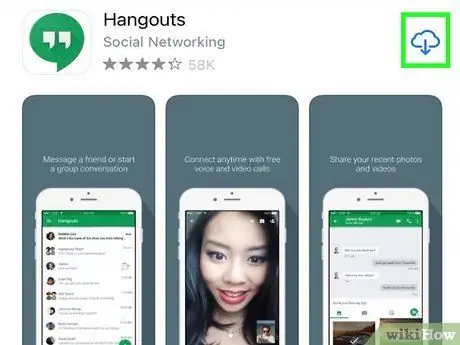
1. lépés: Töltse le és telepítse a Google Hangouts és a Hangouts tárcsázót
A Google Hangouts alkalmazással és a Hangouts tárcsázóval hívhat bármilyen számot Kanadában és az Egyesült Államokban, amíg Wi-Fi hálózaton van. Ha rendelkezik Google Voice -számmal, a Hangouts szolgáltatással ingyenes telefonhívásokat is fogadhat. Az ingyenes hívásokhoz szükség van a Hangouts alkalmazásra és a Hangouts tárcsázóra. Töltse le mindkét alkalmazást ingyenesen a Google Play Áruházból.
- Ez az alkalmazás ugyanazt a Google -fiókot használja, mint az Android -eszközéhez társított fiók.
- IPhone használata esetén ingyenes Google -fiókkal kell bejelentkeznie. A Hangouts Dialer alkalmazás nem érhető el iPhone -on. Tehát minden hívás a Hangouts alkalmazással történik.
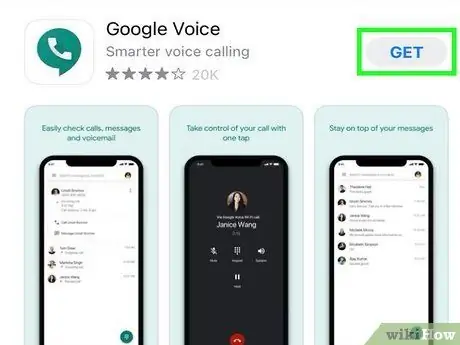
2. lépés. Regisztráljon Google Voice -számot (nem szükséges)
A Google Voice -szám segítségével megjelenítheti a kimenő hívóazonosító számát. Ez valójában nem kötelező, és ha nem regisztrál, a hívóazonosítója "Ismeretlen" lesz. Ingyenesen létrehozhat Google Voice -számot a google.com/voice webhelyen. Ez a szám automatikusan a Google -fiókjához lesz társítva.
Ha nincs Google Voice -száma, használja a SIM -kártya számát hívóazonosítóként. Ezt a számot a telefonba helyezett SIM -kártya ellenőrzi
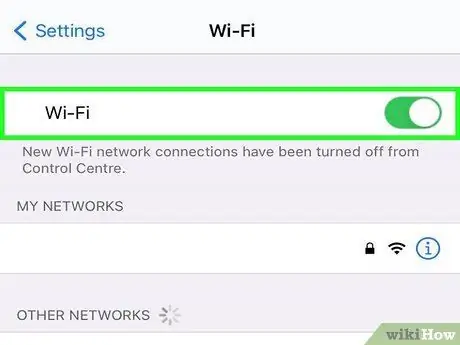
3. lépés Csatlakozás a vezeték nélküli hálózathoz
A Hangouts tárcsázó alkalmazással hívásokat kezdeményezhet, amíg adatkapcsolata van. A kapcsolat lehet Wi-Fi vagy mobil adatkapcsolat. Ahhoz, hogy valóban ingyenes legyen a hívás, csatlakoztassa a telefont egy vezeték nélküli hálózathoz, hogy ne használja tovább a telefon adatcsomagját.
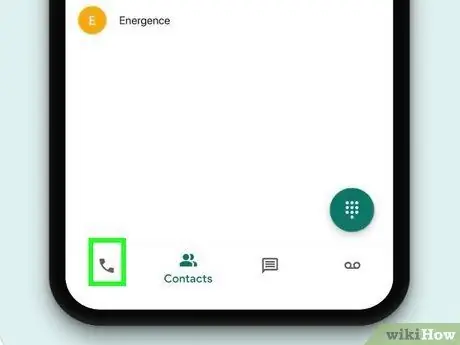
4. lépés: Futtassa a Hangouts tárcsázót
Megnyílik a telefonos alkalmazáshoz hasonló tárcsázó (billentyűzet a telefonszám tárcsázásához). Nem kezdeményezhet Hangouts -hívásokat a névjegyzékben. Ezt a Hangouts tárcsázó alkalmazásban kell megtenni.
Ha hívást szeretne kezdeményezni iPhone készülékkel, koppintson a Hang fülre a Hangouts alkalmazás alján
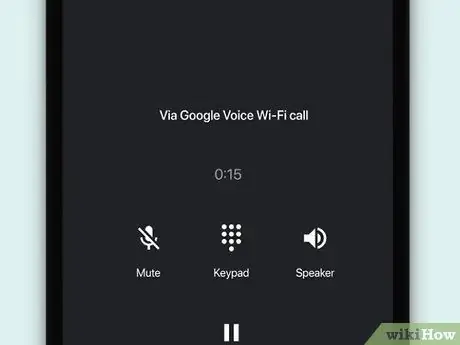
5. lépés Hívja fel a hívni kívánt számot
A Hangouts tárcsázó segítségével szinte minden számot ingyen elérhet Kanadában és az Egyesült Államokban, amennyiben olyan országban él, amely támogatja a Hangouts -hívásokat.
- Ha nemzetközi hívást kezdeményez, előfordulhat, hogy hozzá kell adnia egy "+" jelet, amelyet a hívni kívánt ország országkódja követ, még akkor is, ha helyi számot hívott, amikor meglátogatta ezt a helyet.
- Amikor díjat számítunk fel a hívásért, a díj megjelenik a Google Voice -fiókjában, és ha ezt elfogadja, akkor a díjat felszámítjuk. Pénzt adhat Google Voice -fiókjához a google.com/voice#billing címen. Ugyanazon az oldalon ellenőrizheti a különböző országokba irányuló hívások díjait.
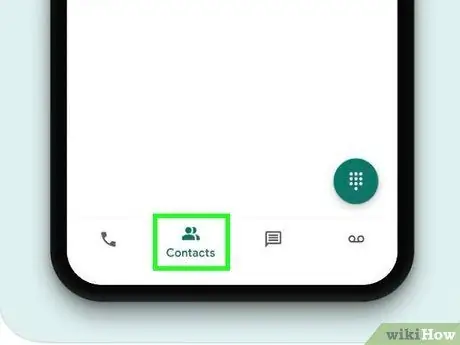
6. lépés. Adja meg Google Voice -számát, ha ingyen szeretne hívásokat fogadni
Akkor fogadhat hívásokat egy Google Voice -számra, ha a fiókjához és a Hangouts -tárcsázóhoz is társított Google Voice -szám van. Ha sok időt tölt a Wi-Fi-n való szörfözéssel, akkor szinte bármilyen telefonhívást ingyenesen kezdeményezhet, anélkül, hogy lemerítené a hitelét.
2. rész a 4 -ből: Üzenetek ingyenes küldése
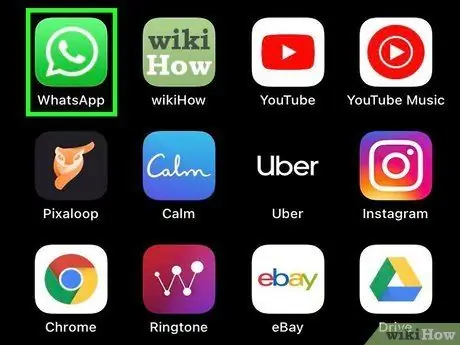
1. lépés. A barátjának ugyanazt a csevegőprogramot kell használnia
Sok ingyenes üzenetküldő program helyettesítheti az SMS -eket, és ingyenesen küldhet üzeneteket barátainak. A legjobb módja annak, hogy kihasználja ezt az alkalmazást, ha ugyanazt a szolgáltatást használja, mint az összes barátja. Könnyen küldhet üzeneteket mobiladat-kapcsolaton vagy Wi-Fi-n keresztül, anélkül, hogy SMS-díjat kellene fizetnie. A népszerű ingyenes üzenetküldő szolgáltatások a következők:
- Facebook Messenger
- Kik
- Skype
- Hangouts
- Viber
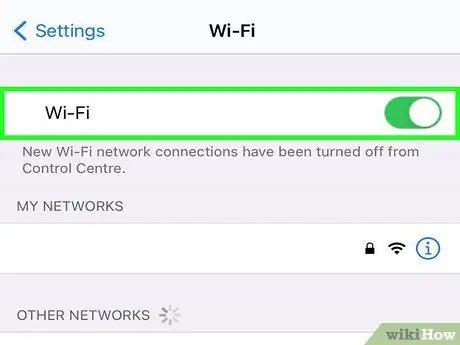
2. lépés Használja az üzenetküldő alkalmazást, amikor vezeték nélküli hálózathoz csatlakozik
Ingyenesen küldhet és fogadhat üzeneteket, amíg csatlakozik egy Wi-Fi hálózathoz. Az üzenetküldő alkalmazás a telefon adatcsomagját fogja használni, ha nem csatlakozik Wi-Fi hálózathoz. Ez az ingyenes üzenetküldő alkalmazás soha nem csökkenti az SMS -impulzust.
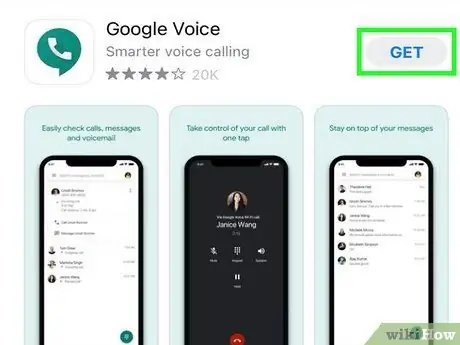
3. lépés. Regisztráljon a Google Voice szolgáltatásra, hogy ingyen küldhessen SMS -t
Használja az ingyenes Google Voice -számot és a Google Voice alkalmazást, hogy ingyenes SMS -t küldjön bármely mobileszközre. A választ elküldjük telefonjára és e -mail címére (e -mail). Iratkozzon fel a Google Voice szolgáltatásra, és ingyenes számot kap a google.com/voice webhelyen.
- Ha nem csatlakozik vezeték nélküli hálózathoz, a Google Voice -on keresztül küldött és fogadott SMS -üzenetek a telefon adatkapcsolatát használják.
- Ha telepítette a Hangouts szolgáltatást, használja az alkalmazást Google Voice szöveges üzenetek küldésére és fogadására a Google Voice alkalmazás használata helyett.
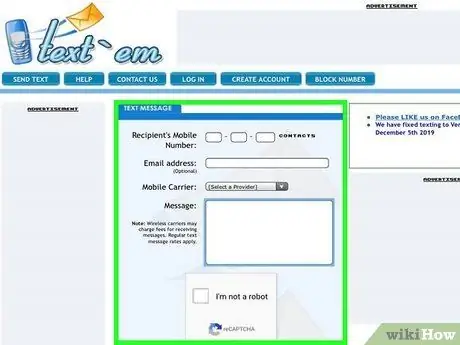
4. lépés. Szöveges üzenet küldése online szolgáltatás használatával
Ha csak egy -két szöveges üzenetet szeretne gyorsan elküldeni, látogasson el olyan webhelyekre, amelyek ingyenes szöveges üzenetküldési szolgáltatásokat kínálnak, mint például a textem.net vagy a txt2day.com. A webhely segítségével ingyenesen küldhet üzeneteket bármilyen számra. Bár ez a szolgáltatás nem használható üzenetek fogadására, vészhelyzet esetén hasznosnak találhatja.
3. rész a 4 -ből: Zenehallgatás ingyen
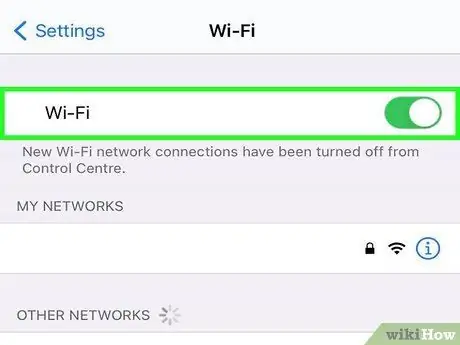
1. lépés Csatlakozás a vezeték nélküli hálózathoz
A zene streamelése sok adatot fogyaszt, és ha gyakran streamel, a mobiltelefon -használat gyorsan meghaladja a havi kvótahatárt. Ne hallgasson túl gyakran zenét, ha nem csatlakozik vezeték nélküli hálózathoz, hogy a mobil adatforgalmi csomag ne fogyjon el gyorsan.
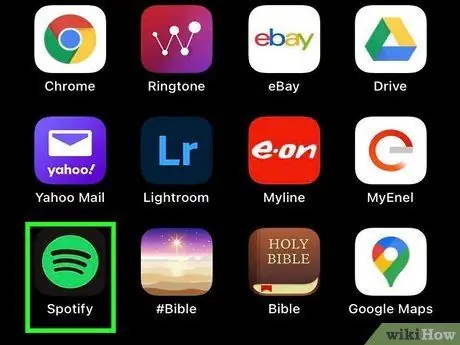
2. lépés: Töltse le az ingyenes rádióalkalmazást
Számos ingyenes alkalmazást használhat, hogy fizetés nélkül hallgathasson streaming zenét. Előfordulhat, hogy hirdetéseket kell hallgatnia minden egyes dal lejátszásakor, hacsak nem fizet havi előfizetési díjat. Néhány ingyenesen használható streaming alkalmazás:
- Spotify
- Pandora
- Google Play Zene
- Beállít
- last.fm
- NextRadio (válasszon szolgáltatókat)
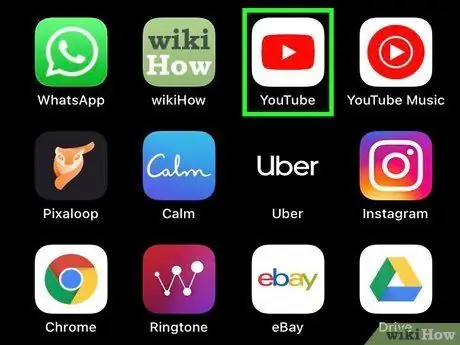
Lépés 3. Zenehallgatás a YouTube -on keresztül
A YouTube hatalmas zenei könyvtárral rendelkezik, és általában videókat kereshet, vagy bármilyen zenét streamelhet. Meghallgathatod a YouTube -felhasználók által készített, különböző előadókat tartalmazó lejátszási listákat. Létrehozhat saját lejátszási listákat is, amelyeket bármikor hallgathat.
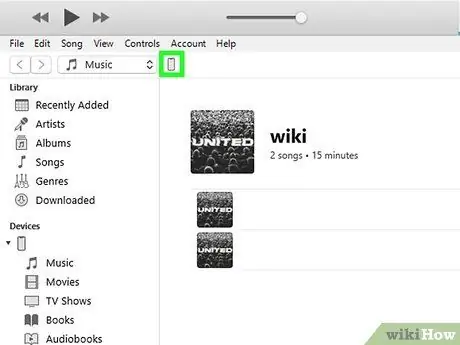
4. lépés. Mozgassa a zenefájlokat a számítógépről
Ha sok zenei fájl van a számítógépén, vigye át kedvenc dalait a telefonjára, hogy folyamatosan hallgathassa őket anélkül, hogy csökkentené a mobil adatkvótát. Szinte minden modern okostelefon több GB tárhelyet biztosít zenei fájlok tárolására.
- Android: Csatlakoztassa telefonját a számítógéphez. Az Android külső meghajtóként jelenik meg. Másolja a számítógépen található zenefájlokat a telefon Zene könyvtárába. További információ: Zene hozzáadása Android -eszközhöz.
- iPhone: Csatlakoztassa iPhone készülékét a számítógéphez, és indítsa el az iTunes alkalmazást. Válassza ki iPhone -ját, majd lépjen a Zene fülre. Válassza ki azt az iTunes zenét, amelyet szinkronizálni szeretne az iPhone készülékével. További információért lásd: Zene és videók hozzáadása iPhone -hoz.
4. rész a 4 -ből: A legjobb korlátlan adatterv kiválasztása
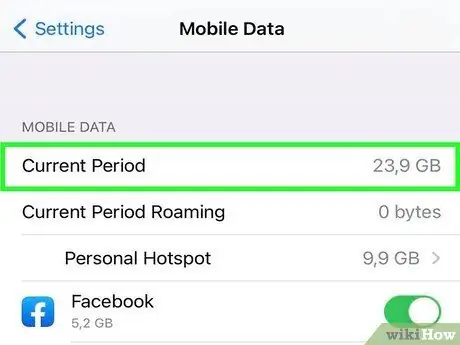
1. lépés Döntse el, hogy valóban szüksége van -e "Korlátlan" adatcsomagra
Valószínűleg a mobil adatforgalom nem lesz olyan nagy, mint gondolná, különösen akkor, ha rendszeresen csatlakozik a Wi-Fi hálózatokhoz. Sok pénzt takaríthat meg, ha korlátozott adatcsomagra vált, amely továbbra is megfelel az igényeinek.
Egy hónapig figyelje az adathasználatot, hogy lássa átlagos szükségleteit. Android rendszeren a Beállítások alkalmazás „Adathasználat” szakaszában figyelheti. IOS rendszeren keresse meg a mobil adatforgalmat a Beállítások alkalmazás „Cellular” szakaszában
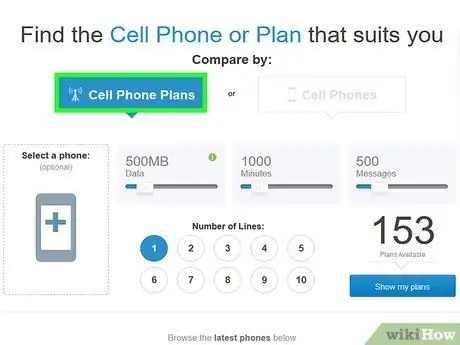
2. lépés. Használja a webhelyet a piacon lévő adattervek összehasonlításához
Számos webhely állítja össze a piacon található összes mobil adatátviteli tervet, így összehasonlíthatja őket. Ez nagyon hasznos az Ön számára legmegfelelőbb adatterv megtalálásához. Összehasonlíthatja az adatterveket néhány népszerű webhelyen:
- whistleout.com
- wirefly.com
- Fogyasztói jelentések
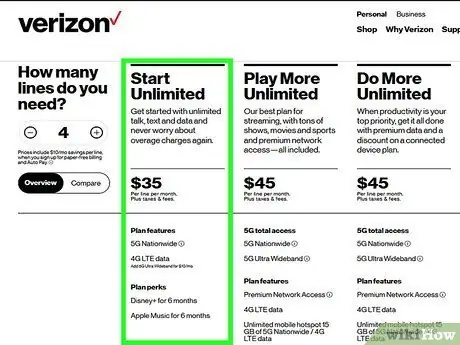
3. lépés. Olvassa el az egyes „Korlátlan” adatcsomagok tájékoztatóját
A korlátlan adatcsomagok gyakran figyelmeztetnek. A leggyakoribb figyelmeztetés a korlátozott sebességre vonatkozik. Egyes korlátlan adatcsomagok mindig lassabbak, mint az adatcsomagok GB-os felhasználás alapján, míg mások drasztikusan lecsökkentik a sebességet, ha túllép egy bizonyos adatforgalmat. A korlátlan adatcsomagok értéktelenné válnak, ha hosszú időre van szüksége egy weboldal megnyitásához. Ellenőrizze a "Korlátlan" adatcsomag részleteit, hogy lássa, van -e valami ellened.
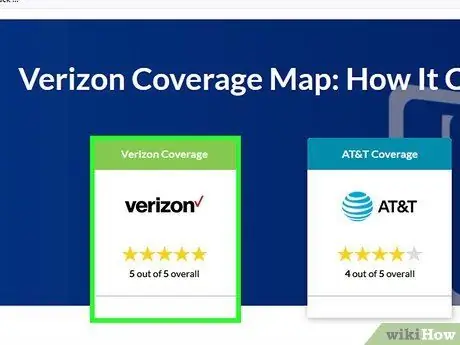
4. lépés. Győződjön meg arról, hogy a választott adatterv jó lefedettséggel rendelkezik
Győződjön meg arról, hogy a választott kezelő jó jel lefedettséget biztosít az Ön területén. A korlátlan adatcsomag haszontalanná válik, ha nem kap jelet a napi tevékenységei során.






